https://blog.csdn.net/ipfpm/article/details/81132144
【ubuntu】Ubuntu中Android SDK下载跟配置 android24的版本
(1) 安装ADNORID SDk环境
https://developer.android.com/studio
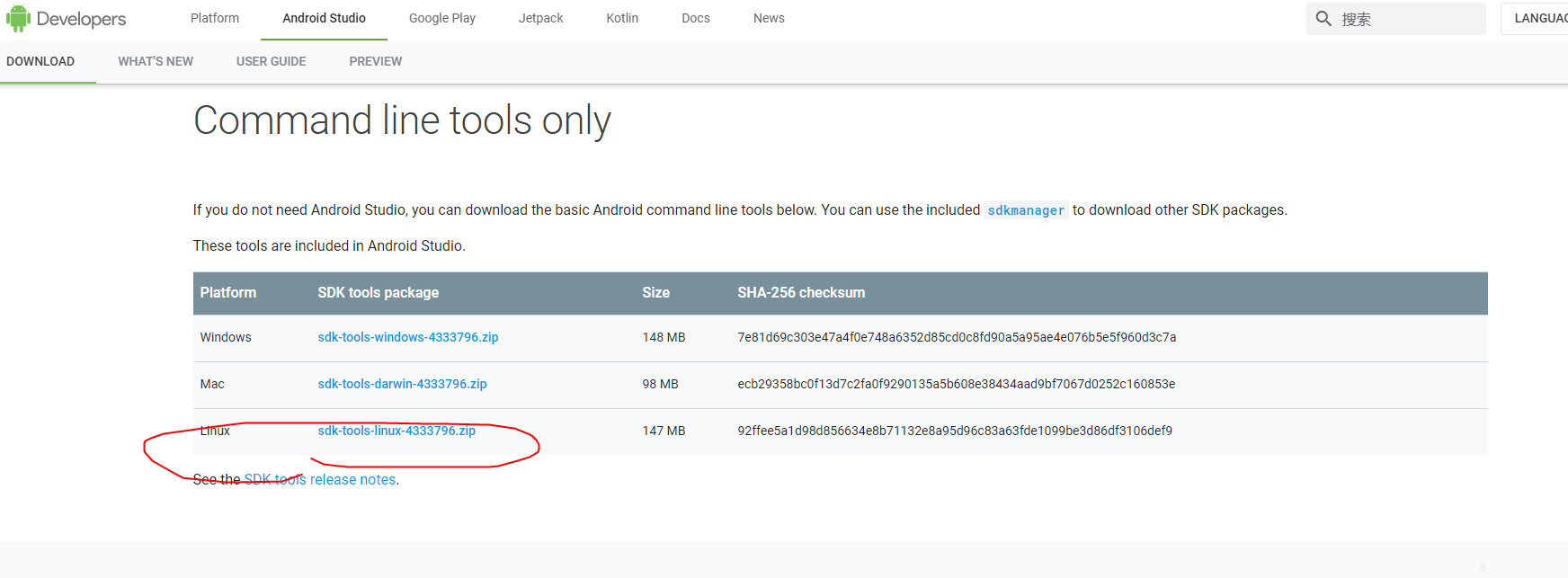
1.1 安装JAVA环境
https://cloud.tencent.com/developer/article/1162527
https://www.howtoing.com/how-to-install-java-with-apt-on-ubuntu-18-04
OpenJDK 8
Java 8是目前的长期支持版本,虽然公共维护在2019年1月结束,但仍然得到广泛支持。要安装OpenJDK 8,请执行以下命令:
sudo apt install openjdk-8-jdk验证这是与安装
java -version
也可以只安装JRE,你可以通过执行sudo apt install openjdk-8-jre 。
OpenJDK 10/11
Ubuntu的存储库包含一个安装Java 10或11的软件包。在2018年9月之前,该软件包将安装OpenJDK 10.一旦Java 11发布,该软件包将安装Java 11。
要安装OpenJDK 10/11,请执行以下命令:
sudo apt install openjdk-11-jdk要仅安装JRE,请使用以下命令:
sudo apt install openjdk-11-jre接下来,让我们看看如何安装Oracle的官方JDK和JRE。
1.2 配置JAVA_HOME
设置JAVA_HOME环境变量
许多使用Java编写的程序使用JAVA_HOME环境变量来确定Java安装位置。
要设置此环境变量,请首先确定Java的安装位置。使用update-alternatives命令:
$ sudo update-alternatives --config java
此命令显示Java的每个安装及其安装路径:
There are 3 choices for the alternative java (providing /usr/bin/java). Selection Path Priority Status ------------------------------------------------------------ * 0 /usr/lib/jvm/java-11-openjdk-amd64/bin/java 1101 auto mode 1 /usr/lib/jvm/java-11-openjdk-amd64/bin/java 1101 manual mode 2 /usr/lib/jvm/java-8-openjdk-amd64/jre/bin/java 1081 manual mode 3 /usr/lib/jvm/java-8-oracle/jre/bin/java 1081 manual mode Press <enter> to keep the current choice[*], or type selection number:
在这种情况下,安装路径如下:
- OpenJDK 11位于
/usr/lib/jvm/java-11-openjdk-amd64/bin/java. - OpenJDK 8位于
/usr/lib/jvm/java-8-openjdk-amd64/jre/bin/java。 - Oracle Java 8位于
/usr/lib/jvm/java-8-oracle/jre/bin/java。
从您想要的安装中复制路径。然后使用nano或您喜欢的文本编辑器打开/etc/environment:
$ sudo nano /etc/environment
在此文件的末尾,添加以下行,确保使用您自己复制的路径替换突出显示的路径:
/etc/environment
JAVA_HOME="/usr/lib/jvm/java-11-openjdk-amd64/bin/java"
修改此文件将为系统上的所有用户设置JAVA_HOME路径。
保存文件并退出编辑器。
现在重新加载此文件:
$ source /etc/environment
验证是否已设置环境变量:
$ echo $JAVA_HOME
您将看到刚刚设置的路径:
/usr/lib/jvm/java-11-openjdk-amd64/bin/java
其他用户需要执行命令source /etc/environment或注销并重新登录才能应用此设置。
1.3 下载
https://blog.csdn.net/opengl_es/article/details/80184519
解压后,出现 tools 目录,将其放入一个空的 SDK 待安装目录下,开始安装。
二、列出可安装组件包
使用快捷键 CTRL + ALT + T 打开 Console 控制端,进入上面解压出来的 tools 目录下的 bin 目录,找到 sdkmanager ,
执行如下命令
./sdkmanager --list ( ../android list sdk 已过时)
三、安装组件包
接下来,选择上面的 PATH 列内容进行安装,命令如下:
$ ./sdkmanager "system-images;android-27;google_apis;x86"
./sdkmanager "双引号中是上面的path"
./sdkmanager "system-images;android-28;google_apis;x86_64 "
2 编译opencv以及opencv_contrib